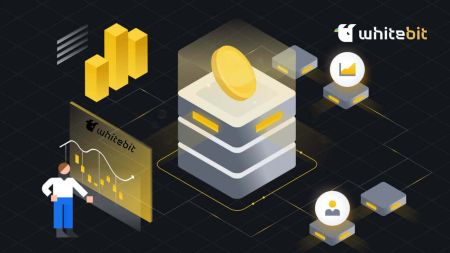Kā reģistrēties un pieteikties WhiteBIT kontā

Kā reģistrēties vietnē WhiteBIT
Kā reģistrēties WhiteBIT, izmantojot e-pastu
1. darbība : dodieties uz vietni WhiteBIT un augšējā labajā stūrī noklikšķiniet uz pogas Reģistrēties .
2.darbība: ievadiet šo informāciju:
- Ievadiet savu e-pasta adresi un izveidojiet spēcīgu paroli.
- Piekrītiet lietotāja līgumam un privātuma politikai un apstipriniet savu pilsonību, pēc tam pieskarieties " Turpināt ".
Piezīme. Pārliecinieties, vai parole ir vismaz 8 rakstzīmes gara. (1 mazais burts, 1 lielais burts, 1 cipars un 1 simbols).

3.darbība : no WhiteBIT saņemsit verifikācijas e-pastu. Ievadiet kodu , lai apstiprinātu savu kontu. Izvēlieties Apstiprināt . 4. darbība: Kad konts ir apstiprināts, varat pieteikties un sākt tirdzniecību. Šī ir galvenā tīmekļa saskarne, kad esat veiksmīgi reģistrējies.

Kā reģistrēties WhiteBIT lietotnē
1. darbība : atveriet lietotni WhiteBIT un pieskarieties pie " Pierakstīties ".
2. darbība: ievadiet šo informāciju:
1 . Ievadiet savu e-pasta adresi un izveidojiet paroli.
2 . Piekrītiet lietotāja līgumam un privātuma politikai un apstipriniet savu pilsonību, pēc tam pieskarieties " Turpināt ".
Piezīme . Noteikti izvēlieties savam kontam spēcīgu paroli. ( Padoms : jūsu parolei ir jābūt vismaz 8rakstzīmes garai, un tajā jāsatur vismaz 1 mazais burts, 1 lielais burts, 1 cipars un 1 speciālā rakstzīme). 3.darbība. Uz jūsu e-pasta adresi tiks nosūtīts verifikācijas kods. Ievadiet kodu lietotnē, lai pabeigtu reģistrāciju.

Šī ir galvenā lietotnes saskarne, kad esat veiksmīgi reģistrējies. 
bieži uzdotie jautājumi
Kas ir apakškonts?
Savam galvenajam kontam varat pievienot papildu kontus vai apakškontus. Šīs funkcijas mērķis ir pavērt jaunas iespējas ieguldījumu pārvaldībai.
Jūsu profilam var tikt pievienoti līdz pat trīs apakškonti, lai efektīvi sakārtotu un īstenotu dažādas tirdzniecības stratēģijas. Tas nozīmē, ka varat eksperimentēt ar dažādām tirdzniecības stratēģijām sekundārajā kontā, vienlaikus saglabājot sava Galvenā konta iestatījumu un līdzekļu drošību. Tā ir gudra metode, kā eksperimentēt ar dažādām tirgus stratēģijām un dažādot savu portfeli, neapdraudot primāros ieguldījumus.
Kā pievienot apakškontu?
Varat izveidot apakškontus, izmantojot WhiteBIT mobilo lietotni vai vietni. Šīs ir vienkāršas darbības, lai reģistrētu apakškontu:1 . Pēc sadaļu "Iestatījumi" un "Vispārīgie iestatījumi" izvēles atlasiet "Apakškonts".


2 . Ievadiet apakškonta (iezīmes) nosaukumu un, ja vēlaties, e-pasta adresi. Vēlāk jūs varat modificēt etiķeti sadaļā "Iestatījumi" tik bieži, cik nepieciešams. Iezīmei ir jābūt atšķirīgai vienā galvenajā kontā.

3 . Lai norādītu apakškonta tirdzniecības iespējas, atlasiet Bilances pieejamība starp tirdzniecības bilanci (spot) un nodrošinājuma atlikumu (fjūčeri + marža). Jums ir pieejamas abas iespējas.

4 . Lai koplietotu identitātes verifikācijas sertifikātu ar apakškontu, apstipriniet opciju kopīgot KYC. Šis ir vienīgais solis, kurā šī opcija ir pieejama. Ja reģistrācijas laikā KYC tiek aizturēts, Subkonta lietotājs ir atbildīgs par tā aizpildīšanu pats.
Tas arī viss! Tagad varat eksperimentēt ar dažādām stratēģijām, mācīt citiem par WhiteBIT tirdzniecības pieredzi vai darīt abus.
Kādi drošības pasākumi ir mūsu biržā?
Drošības jomā mēs izmantojam visprogresīvākās tehnikas un instrumentus. Mēs pielietojam praksē:- Divfaktoru autentifikācijas (2FA) mērķis ir novērst nevēlamu piekļuvi jūsu kontam.
- Pret pikšķerēšanu: palīdz uzturēt mūsu apmaiņas uzticamību.
- AML izmeklēšana un identitātes pārbaude ir nepieciešama, lai garantētu mūsu platformas atvērtību un drošību.
- Atteikšanās laiks: ja nenotiek nekādas darbības, konts automātiski izrakstās.
- Adrešu pārvaldība: ļauj pievienot izņemšanas adreses baltajam sarakstam.
- Ierīču pārvaldība: varat vienlaikus atcelt visas aktīvās sesijas no visām ierīcēm, kā arī vienu atlasītu sesiju.
Kā pieteikties kontā WhiteBIT
Kā pieteikties WhiteBIT kontā, izmantojot e-pastu
1. darbība. Lai ievadītu savu WhiteBIT kontu, vispirms jādodas uz WhiteBIit vietni . Pēc tam lapas augšējā labajā stūrī noklikšķiniet uz pogas "Pieteikties" . 
2. darbība: ievadiet savu WhiteBIT e-pastu un P paroli . Pēc tam noklikšķiniet uz pogas " Turpināt" . 
Piezīme. Ja esat iespējojis divu faktoru autentifikāciju (2FA) , jums būs jāievada arī savs 2FA kods . 
Lūdzu, ņemiet vērā, ka, piesakoties no jaunas ierīces, jums jāievada uz jūsu e-pastu nosūtītais kods, ja jūsu kontā nav iespējots 2FA. Līdz ar to konts ir drošāks.
Gatavs! Jūs tiksiet automātiski novirzīts uz jūsu kontu. Šis ir galvenais ekrāns, ko redzat, piesakoties. 
Kā pieteikties WhiteBIT, izmantojot Web3
Izmantojot Web3 maku, varat piekļūt sava Exchange konta pieteikšanās akreditācijas datiem.1. Pēc pieslēgšanās pieteikšanās lapai jānoklikšķina uz pogas Pieteikties, izmantojot Web3 .

2. Atvērtajā logā izvēlieties maku, kuru vēlaties izmantot, lai pieteiktos.

3. Ievadiet 2FA kodu kā pēdējo darbību pēc seifa verifikācijas.

Kā pieteikties WhiteBIT, izmantojot Metamask
Atveriet savu tīmekļa pārlūkprogrammu un dodieties uz WhiteBIT Exchange, lai piekļūtu WhiteBIT vietnei.
1. Lapas augšējā labajā stūrī noklikšķiniet uz pogas [Pieteikties] . 
2. Izvēlieties Pieteikties, izmantojot Web3 un Metamask . 3. Parādītajā savienojuma saskarnē noklikšķiniet uz " Tālāk ". 4. Jums tiks piedāvāts saistīt savu MetaMask kontu ar WhiteBIT. Nospiediet " Savienot ", lai apstiprinātu. 5. Tiks parādīts paraksta pieprasījums, un tas ir jāapstiprina, noklikšķinot uz " Parakstīt ". 6. Pēc tam, ja redzat šo mājas lapas saskarni, MetaMask un WhiteBIT ir veiksmīgi savienoti.





Kā pieteikties WhiteBIT lietotnē
1. darbība. Lejupielādējiet WhiteBIT lietotni savā mobilajā ierīcē no App Store vai Android Store . 
2.darbība. Lapas augšējā labajā stūrī nospiediet pogu "Pieteikties" . 
3. darbība: ievadiet savu WhiteBIT e-pastu un paroli . Izvēlieties " Turpināt ". 
4.darbība. Jūs saņemsiet e-pasta ziņojumu no WhiteBIT verifikācijas koda . Ievadiet kodu, lai apstiprinātu savu kontu. 
5. darbība. Izveidojiet sev PIN kodu , lai pieteiktos lietotnē WhitBit. Alternatīvi, ja izvēlaties to neveidot, lūdzu, pieskarieties "Atcelt". 
Šis ir galvenais ekrāns, ko redzat, piesakoties. 
Pabeigts! Jūsu konts būs pieejams automātiski.
Piezīme: Jūs varat pieteikties tikai tad, ja jums ir konts.
Kā pieteikties WhiteBIT, izmantojot QR kodu
Varat izmantot WhiteBIT mobilo lietojumprogrammu, lai piekļūtu savam kontam mūsu biržas tīmekļa versijā. Lai to izdarītu, jums ir jāskenē QR kods.
Lūdzu, ņemiet vērā, ka konta iestatījumu sadaļa Drošība ļauj iespējot vai atspējot QR koda pieteikšanās funkciju.
1. Iegūstiet tālrunī lietotni WhiteBIT. Poga koda skenēšanai atrodas ekrāna augšējā labajā stūrī. 
2. Noklikšķinot uz tā, tiek atvērts kameras logs. Ekrānā redzamais QR kods ir jānorāda ar viedtālruņa kameru.
PIEZĪME. Kods tiek atjaunināts, ja desmit sekundes turat kursoru virs pogas Atsvaidzināt.
3. Nākamais solis ir mobilajā lietojumprogrammā noklikšķināt uz pogas Apstiprināt , lai apstiprinātu savu pieteikšanos. 
Šis ir galvenais ekrāns, ko redzat, piesakoties. 
Pabeigts! Jūsu konts būs pieejams automātiski.
Kā pieteikties WhiteBIT apakškontā
Varat izmantot WhiteBIT mobilo lietotni vai vietni, lai pārslēgtos uz apakškontu.
Lai to paveiktu vietnē, izmantojiet šīs divas iespējas.
1.iespēja:
augšējā labajā stūrī noklikšķiniet uz konta ikonas. Izveidoto apakškontu sarakstā izvēlieties savu apakškontu, noklikšķinot uz Galvenā konta. 

2.iespēja.
Vienkārši izpildiet tālāk norādītās vadlīnijas:
1. Sadaļā “Iestatījumi” atlasiet “Apakškonts” un “Vispārīgie iestatījumi”. 
2.Noklikšķiniet uz pogas Pārslēgt, lai pieteiktos pēc apakškonta atlasīšanas izveidoto apakškontu sarakstā. 
Lietojumprogrammā WhiteBIT varat arī noklikšķināt uz galvenā konta un sarakstā izvēlēties apakškontu vai arī veikt kādu no šīm darbībām, lai pārslēgtos uz apakškontu:
1. Sadaļā " atlasiet "Apakškonts". Konts". 
2. No sava konta kontu saraksta izvēlieties apakškontu un noklikšķiniet uz apakškonta iezīmes. Lai piekļūtu apakškontam, pieskarieties pogai "Pārslēgt". 
Tagad varat izmantot savu WhiteBIT apakškontu tirdzniecībai!
Bieži uzdotie jautājumi (FAQ)
Kādi piesardzības pasākumi jāveic, lai nekļūtu par upuri pikšķerēšanas mēģinājumiem saistībā ar manu WhiteBIT kontu?
Pirms pieteikšanās pārbaudiet vietņu URL.
Neklikšķiniet uz aizdomīgām saitēm vai uznirstošajiem logiem.
Nekad nekopīgojiet pieteikšanās akreditācijas datus, izmantojot e-pastu vai ziņojumus.
Kādas darbības jāveic konta atkopšanai, ja aizmirstu WhiteBIT paroli vai pazaudēju 2FA ierīci?
Iepazīstieties ar WhiteBIT konta atkopšanas procesu.
Apstipriniet identitāti, izmantojot citus līdzekļus (e-pasta pārbaude, drošības jautājumi).
- Ja nepieciešama papildu palīdzība, sazinieties ar klientu atbalsta dienestu.